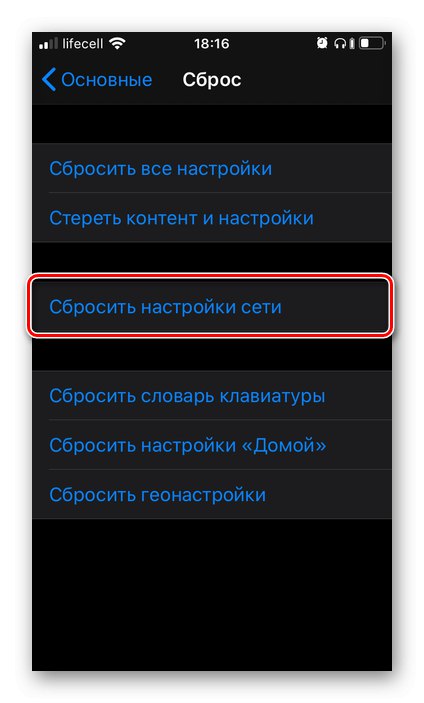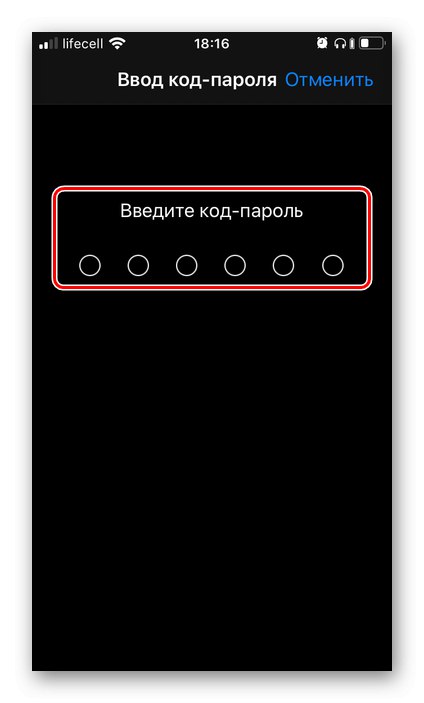Корисници иПхоне-а, без обзира на њихов модел, с времена на време могу да виде свакакве проблеме с мрежом - и мобилне и бежичне (Ви-Фи). Најчешће се то манифестује у преспорој брзини преноса података, лошем квалитету комуникације или чак потпуном одсуству, што прати порука „Нема мреже“ или „Претрага“. Постоји много разлога зашто се то догађа, а природа њиховог порекла је и хардвер и софтвер. Најједноставније решење, којем би у овом случају пре свега требало прибећи, је ресетовање мрежних поставки, о чему ћемо касније разговарати.
Ресетовање иПхоне мрежних поставки
Пре него што почнемо да гледамо како иПхоне ресетује мрежне поставке, важно је разумети импликације ове акције. Прво, мораћете поново да унесете Ви-Фи лозинку на коју сте се раније повезали (срећом, ови подаци се чувају у иЦлоуд-у, а могу се и „повући“ са другог Аппле уређаја, ако га има). Друго, ако сте ручно конфигурисали пренос података путем ћелијске комуникације и / или преко конфигурационе датотеке коју неки оператери и даље могу да пошаљу као пусх обавештења, ове вредности ће бити потребно поново подесити. Треће, ако је на уређају коришћен ВПН (не независна апликација, већ самоконфигурисана мрежа), мораће да се конфигурише од нуле.
Важно! Ако постоји таква потреба, одвојено запишите лозинку за бежичну мрежу, параметре мобилног Интернета и ВПН-а - ови подаци су назначени у одговарајућим одељцима „Подешавања“.
- Трцати „Подешавања“ иПхоне.
- Померите се мало надоле и отворите одељак "Басиц".
- Идите на претпоследњи пододељак - "Ресетовање".
- Додирните ставку „Ресетуј мрежна подешавања“,
![Ресетујте мрежна подешавања на иПхоне-у]()
унесите лозинку да бисте потврдили своје намере,
![Уношење лозинке за ресетовање мрежних поставки на иПхоне-у]()
а затим додирните наслов „Ресетуј подешавања“ на дну екрана да започнете поступак.
- ИПхоне ће се поново покренути, током којег ће се ресетовати мрежне поставке. Када се покрене, следите стандардне кораке за такве случајеве - унесите шифру и ПИН код са СИМ картице, ако је за њу постављена.
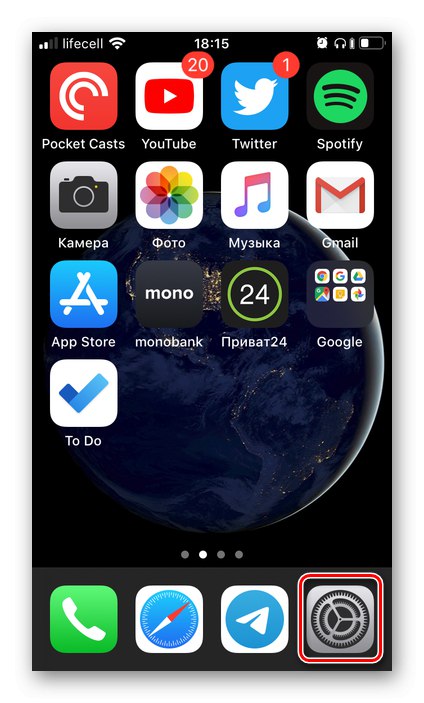
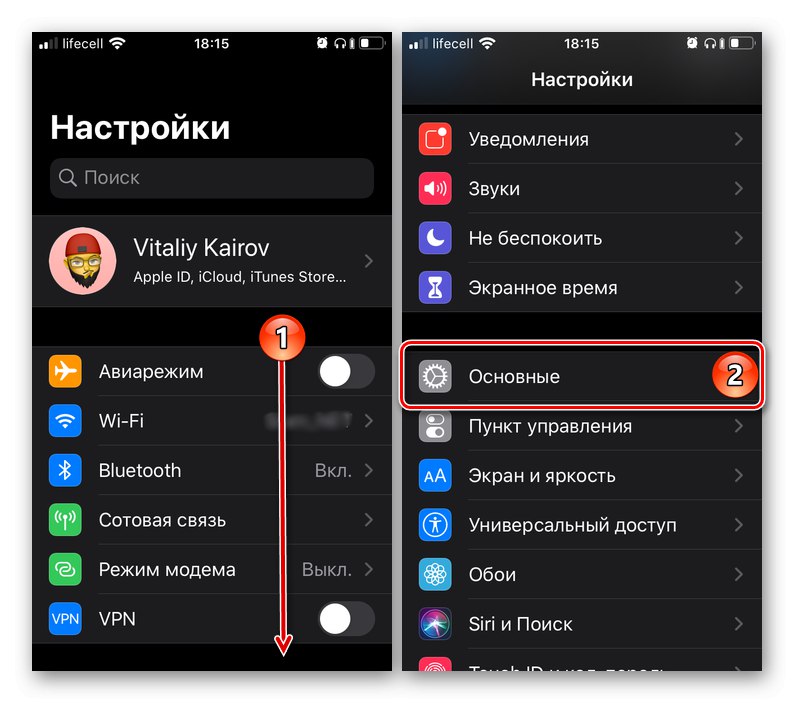
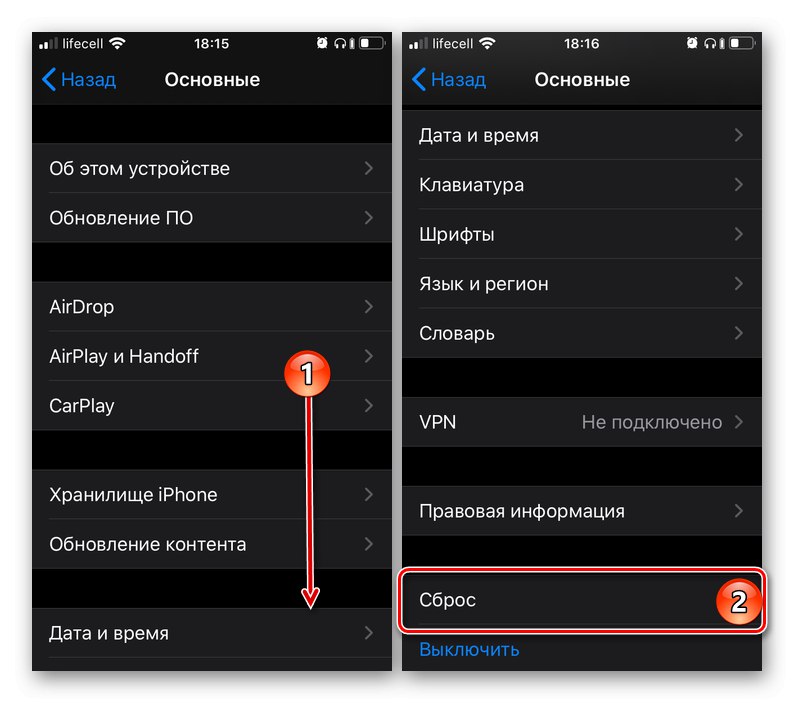
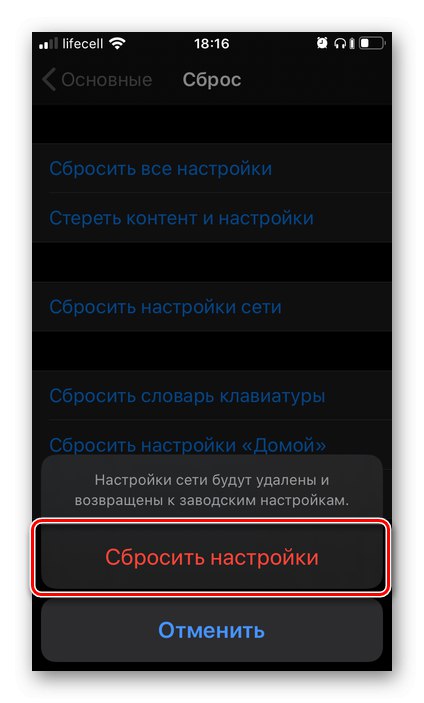
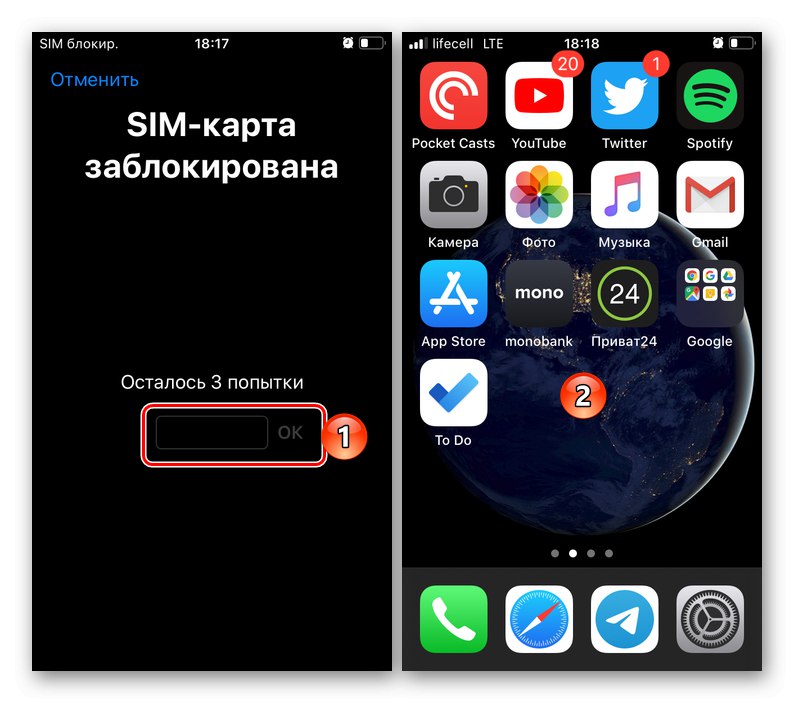
Сада када су мрежне поставке враћене на првобитне вредности, можете да тестирате функционалност ћелијских и бежичних модула - за то покушајте да позовете некога или да пошаљете поруку користећи мобилни Интернет и Ви-Фи. Опет, можда ће бити потребно да се поново наведе лозинка за приступ последњем.
Ако ресетовање на фабричке поставке није решило мрежне проблеме
Као што је поменуто у уводу чланка, ресетовање мрежних поставки може бити корисно у одређеним случајевима, али овај поступак дефинитивно није лек за све невоље. Могуће је да сте током рада иПхоне-а наишли на специфичнији, а не на уопштени проблем - на пример, телефон је престао да се повезује са Ви-Фи мрежом, али правилно функционише са мобилним Интернетом, почео је да губи везу или да не прима СМС. На нашој веб страници постоји читав низ чланака, у једном од којих ћете сигурно пронаћи загарантовано ефикасно решење - само следите доњу везу, чији опис одговара вашој ситуацији.
Детаљније:
Шта урадити ако иПхоне не ухвати мрежу
Шта урадити ако иПхоне не види вифи / не повезује се на ВиФи
Зашто иПхоне не види СИМ картицу
Разлози зашто иПхоне не прихвата СМС / не шаље СМС
Како укључити Интернет на иПхоне-у
Закључак
Нема ништа тешко у извршавању ресетовања мрежних поставки на иПхоне-у. Једино упозорење је потреба (није увек потребна) да се сачувају подаци потребни за повезивање на Ви-Фи и / или мобилни Интернет.